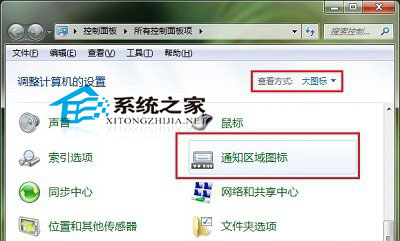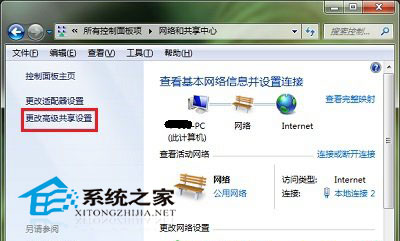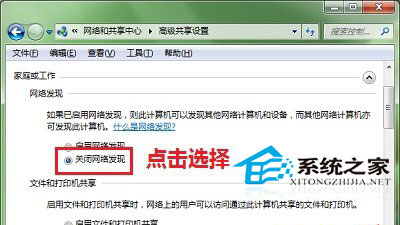Win10系统关闭网络位置的小技巧
2014-11-17 00:00:00 浏览:836 作者:管理员
在局域网中,Windows的网络位置会默认显示所有设备,包括在Win10系统中也是如此,也就出现下图的情形。如果你不喜欢,我们可以关闭网络位置。关闭Win10网络位置,实际上就是关闭网络发现功能!  由于Win7、Win8以及Win10在这方面的操作方式是一样的,具体操作方法我们可以参考Win7的方法。 操作方法 第一步、打开控制面板,选择“大图标”查看方式,找到并点击“网络和共享中心”
由于Win7、Win8以及Win10在这方面的操作方式是一样的,具体操作方法我们可以参考Win7的方法。 操作方法 第一步、打开控制面板,选择“大图标”查看方式,找到并点击“网络和共享中心”